Podstawowym środowiskiem Pantheon dla komputerów stacjonarnych jestbardzo dopracowany, w wyniku czego zyskuje poważną popularność w społeczności Linuksa. Dzięki tym zyskom pozytywny wpływ na projekt nadal rośnie.
Wystarczy powiedzieć, że jest wiele wspaniałych rzeczypowiedzmy o elementarnym systemie operacyjnym i środowisku komputerowym, ale ma też wiele problemów. Jednym z najbardziej rażących problemów jest jego szybkie uruchamianie i to, jak nie działa bardzo dobrze po wyjęciu z pudełka. W tym przewodniku pokażemy, jak poprawić szybkie uruchamianie Elementary OS.
Zanim zaczniemy
W tym przewodniku skupimy się na Juno, thenajnowsza wersja systemu operacyjnego Elementary OS. Chociaż ta nowa wersja jest dostępna od ponad kilku miesięcy, nadal warto powiedzieć: musisz uaktualnić Loki do Juno, ponieważ ten przewodnik nie koncentruje się na starszych wersjach.
Aktualizacja do nowej wersji Podstawowego systemu operacyjnegowcale nie jest trudne. Wystarczy wejść na stronę internetową, wykonać kopię zapasową swoich rzeczy, pobrać najnowszą wersję i zainstalować ją jak ostatnią wersję Podstawowego systemu operacyjnego. Ewentualnie, jeśli wolisz dokonać aktualizacji na miejscu, zapoznaj się z naszym artykułem na temat aktualizacji z Lokiego do Juno.
Zmień skrót szybkiego uruchamiania
W systemie podstawowym Juno na pulpicieQuick-Launcher nie działa zgodnie z każdym innym środowiskiem Linuksa i tym, jak to robią, pozwalając użytkownikom na uruchomienie menu po prostu naciskając klawisz Windows (superklawisz AKA) na klawiaturze. Zamiast tego użytkownicy są proszeni o naciśnięcie Win + Spacja aby uzyskać dostęp do funkcji wyszukiwania i naciskając Zdobyć wyświetla listę skrótów klawiaturowych na pulpicie.
Chociaż nie wydaje się to być wielkim problemempowierzchnia, nie pozwalając użytkownikom na użycie klucza Win do wyszukiwania rzeczy, niszczy pamięć mięśni, którą zbudowali użytkownicy Linuksa, biorąc pod uwagę wszystkich, od Cinnamon po Gnome, a nawet KDE Plazma robi to w ten sposób. Na szczęście można naprawić ten skrót, abyś mógł go dotknąć Zdobyć szukać.
Zmiana skrótu odbywa się za pośrednictwem terminala, więc otwórz okno terminala na komputerze z systemem operacyjnym Elementary Ctrl + Alt + T lub Ctrl + Shift + T.. Następnie wklej następujące polecenia w.

gsettings set org.gnome.mutter overlay-key ""Super_L"" gsettings set org.pantheon.desktop.gala.behavior overlay-action ""wingpanel --toggle-indicator=app-launcher""
Pokaż kategorie aplikacji
Kolejną rzeczą, którą możesz zrobić, aby poprawićElement uruchamiający szybkie uruchamianie systemu operacyjnego polega na zmianie domyślnego widoku szybkiego uruchamiania, tak aby wyświetlał kategorie aplikacji, zamiast dużego okna z ikonami i bez sortowania aplikacji. Aby zmienić widok szybkiego uruchamiania, zacznij od naciśnięcia Zdobyć na klawiaturze, aby go odsłonić. Lub kliknij „Aplikacje” za pomocą myszy.
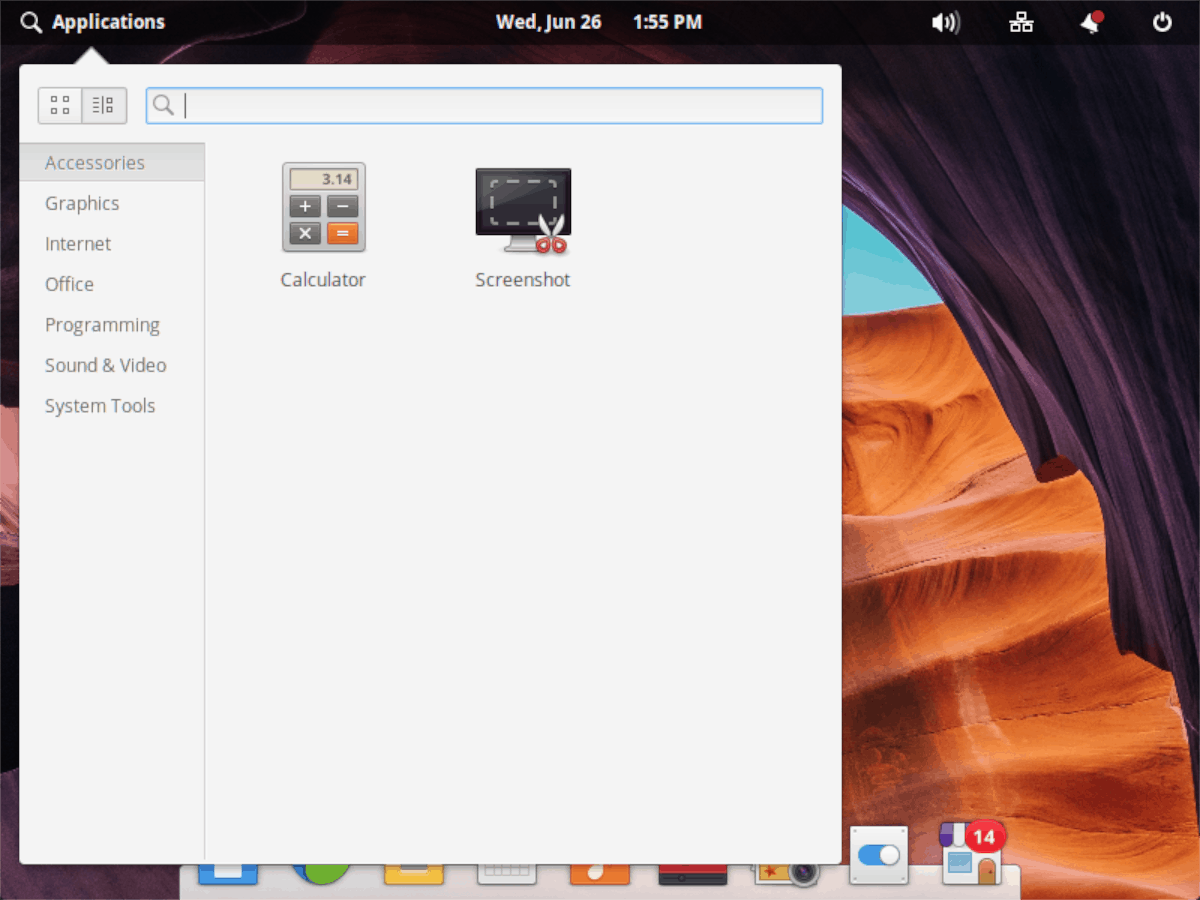
Wewnątrz programu uruchamiającego aplikacje w elementarnym systemie operacyjnymna pulpicie, poszukaj pola wyszukiwania. Obok znajdują się dwie ikony: „widok siatki” i „widok kategorii”. Domyślnie program uruchamiający wyświetla wszystko w „widoku kategorii” i nie jest to świetne. Aby przełączyć się na lepszy, lepiej zorganizowany widok kategorii, kliknij ikonę kategorii, a Twój szybki program uruchamiający posortuje aplikacje według kategorii.
Szybkie poprawki programu uruchamiającego w elementarnych modyfikacjach
Oprócz ulepszenia szybkiego uruchamiania przezogólne ustawienia, możesz ulepszyć program uruchamiający za pomocą nieoficjalnej aplikacji Elementary Tweaks. Ostrzegamy: twórcy podstawowego systemu operacyjnego nie obsługują tego narzędzia i nie sądzą, że to dobry pomysł. Więc zainstaluj i używaj na własne ryzyko!
Zainstaluj elementarne poprawki
Aplikacja Elementary Tweaks jest dystrybuowana za pośrednictwemoprogramowanie PPA. Jednak domyślnie Elementary OS nie ma możliwości dodania PPA do oprogramowania. Tak więc, przed zainstalowaniem Elementarnych poprawek, zainstaluj pakiet „właściwości oprogramowania”.
sudo apt install software-properties-common -y
Po „wspólnych właściwościach oprogramowania” dodaj nowy PPA do komputera z podstawowym systemem operacyjnym.
sudo add-apt-repository ppa:philip.scott/elementary-tweaks
Będziesz wtedy mógł zainstalować elementarne poprawki za pomocą apt install polecenie poniżej.
sudo apt install elementary-tweaks
Ewentualnie, jeśli PPA nie działa, kod źródłowy znajduje się również w Internecie. Aby uzyskać dostęp do kodu źródłowego, kliknij link tutaj, aby przejść do niego na GitHub, gdzie możesz dowiedzieć się, jak go zbudować.
Ustawienia szybkiego uruchamiania
Po zainstalowaniu narzędzia Elementary Tweaks w systemie Juno naciśnij Zdobyć aby otworzyć program uruchamiający aplikację, wyszukaj „Tweaks” i otwórz go, aby przejść bezpośrednio do aplikacji Elementary Tweaks.
Po wprowadzeniu elementarnych poprawek istnieje wiele różnych kategorii, które można wybrać i dostosować. Przejrzyj kategorie „Launcher” i wybierz je.
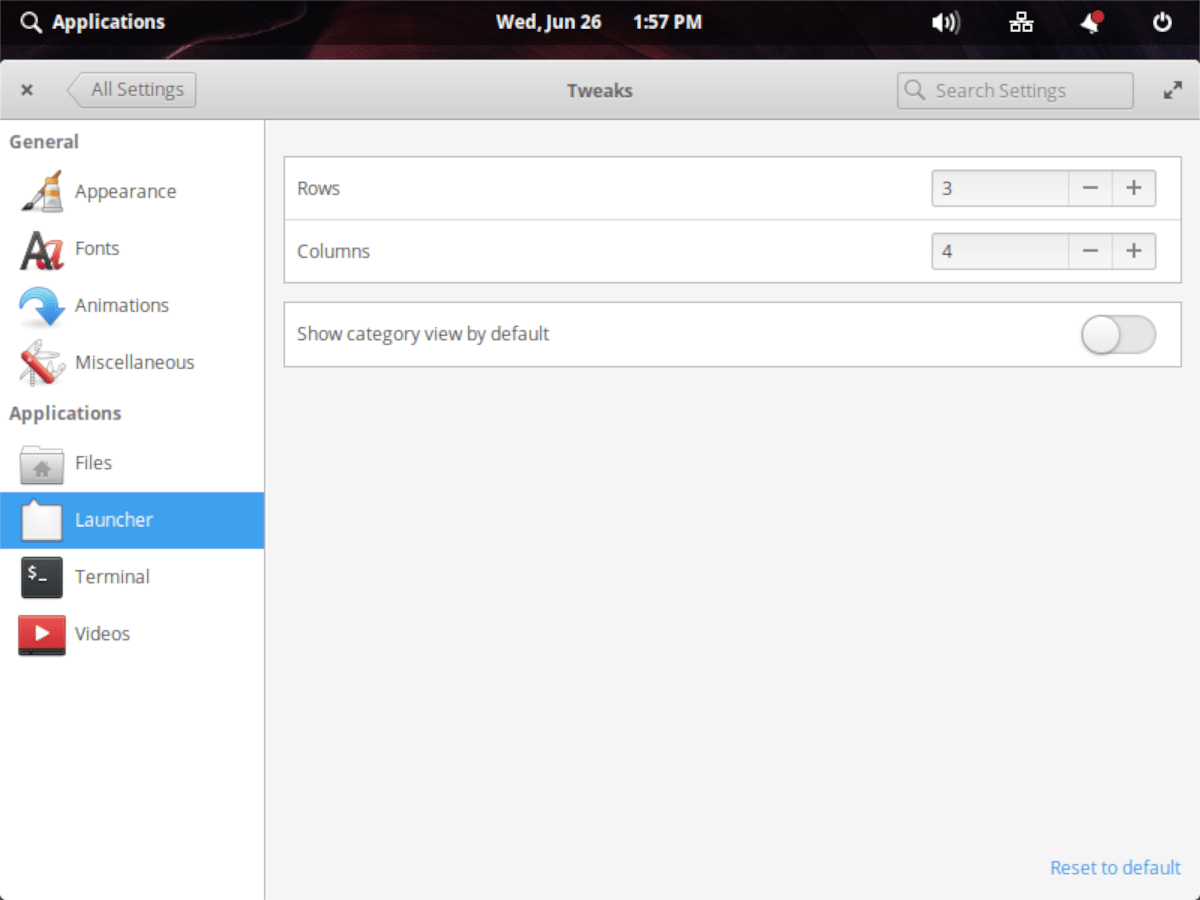
W obszarze „Launcher” będziesz mógłzmodyfikuj liczbę aplikacji wyświetlanych w wierszu (domyślnie 3) lub dostosuj sposób wyświetlania kolumn w menu. Można również ustawić szybkie uruchamianie Elementary OS, aby domyślnie wyświetlało tryb kategorii.












Komentarze